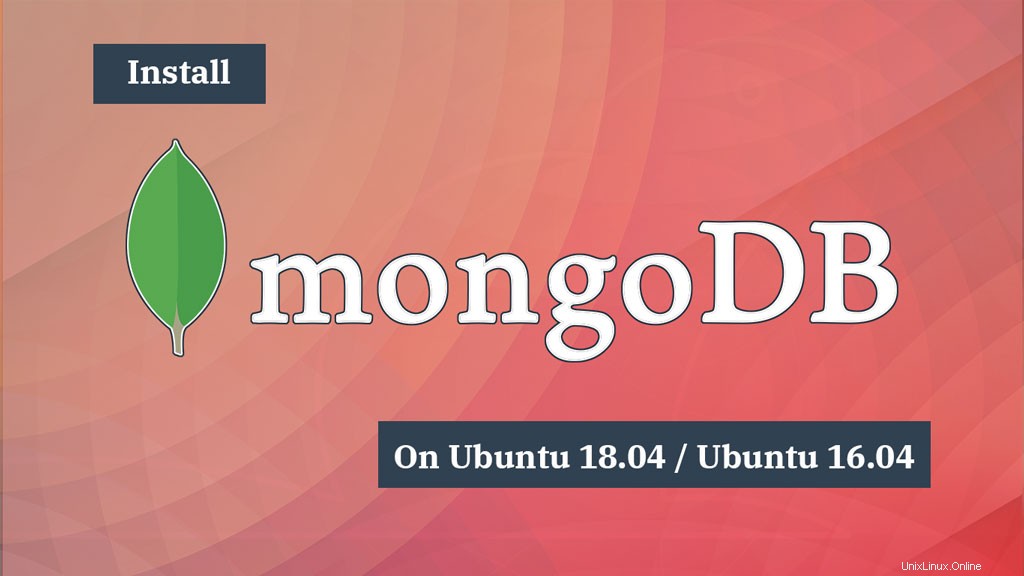
MongoDB adalah basis data lintas platform gratis dan open-source, berorientasi dokumen yang dirancang dengan mempertimbangkan skalabilitas dan kelincahan pengembang. Itu ditulis dalam C++ dan JavaScript, menggunakan dokumen mirip JSON dengan skema dinamis untuk menyimpan data.
MongoDB tersedia untuk Windows, Linux, OS X, dan Solaris. Ini dirilis di bawah Lisensi Publik Sisi Server (SSPL).
Di sini, kita akan melihat cara menginstal MongoDB di Ubuntu 18.04 / Ubuntu 16.04.
Tambahkan Repositori MongoDB
MongoDB Inc merilis paket stabil untuk sistem operasi Ubuntu seperti Ubuntu 18.04 dan Ubuntu 16.04, dan paket mereka umumnya lebih segar daripada yang ada di repositori Ubuntu. Anda harus selalu menggunakan paket MongoDB resmi
Instal paket-paket di bawah ini.
sudo apt update sudo apt install -y gnupg
Tambahkan repositori resmi MongoDB ke sistem.
Ubuntu 18.04
MongoDB 4.4
wget -qO - https://www.mongodb.org/static/pgp/server-4.4.asc | sudo apt-key add - echo "deb [ arch=amd64,arm64 ] https://repo.mongodb.org/apt/ubuntu bionic/mongodb-org/4.4 multiverse" | sudo tee /etc/apt/sources.list.d/mongodb-org-4.4.list
MongoDB 4.2
wget -qO - https://www.mongodb.org/static/pgp/server-4.2.asc | sudo apt-key add - echo "deb [ arch=amd64,arm64 ] https://repo.mongodb.org/apt/ubuntu bionic/mongodb-org/4.2 multiverse" | sudo tee /etc/apt/sources.list.d/mongodb-org-4.2.list
MongoDB 4.0
wget -qO - https://www.mongodb.org/static/pgp/server-4.0.asc | sudo apt-key add - echo "deb [ arch=amd64,arm64 ] https://repo.mongodb.org/apt/ubuntu bionic/mongodb-org/4.0 multiverse" | sudo tee /etc/apt/sources.list.d/mongodb-org-4.0.list
Ubuntu 16.04
MongoDB 4.4
wget -qO - https://www.mongodb.org/static/pgp/server-4.4.asc | sudo apt-key add - echo "deb [ arch=amd64,arm64 ] https://repo.mongodb.org/apt/ubuntu xenial/mongodb-org/4.4 multiverse" | sudo tee /etc/apt/sources.list.d/mongodb-org-4.4.list
MongoDB 4.2
wget -qO - https://www.mongodb.org/static/pgp/server-4.2.asc | sudo apt-key add - echo "deb [ arch=amd64,arm64 ] https://repo.mongodb.org/apt/ubuntu xenial/mongodb-org/4.2 multiverse" | sudo tee /etc/apt/sources.list.d/mongodb-org-4.2.list
MongoDB 4.0
wget -qO - https://www.mongodb.org/static/pgp/server-4.0.asc | sudo apt-key add - echo "deb [ arch=amd64,arm64 ] https://repo.mongodb.org/apt/ubuntu xenial/mongodb-org/4.0 multiverse" | sudo tee /etc/apt/sources.list.d/mongodb-org-4.0.list
Instal MongoDB
Perbarui indeks repositori.
sudo apt update
Instal paket MongoDB menggunakan perintah apt.
sudo apt install -y mongodb-org
Pasca Instalasi
Sistem File (Opsional)
Anda dapat menggunakan sistem file tipe XFS atau EXT4 untuk menyimpan database MongoDB (/var/lib/mongodb). Jika memungkinkan, gunakan sistem file XFS untuk kinerja yang lebih baik.
Daftar Periksa Keamanan
Pengguna Admin
Secara default, MongoDB tidak mengautentikasi pengguna untuk membaca dan mengubah data. Jadi, buat pengguna admin untuk operasi sehari-hari.
Kontrol Akses
Tidak, aktifkan kontrol akses untuk menerapkan autentikasi agar hanya pengguna yang teridentifikasi yang dapat melakukan tindakan berdasarkan peran mereka.
sudo nano /etc/mongod.conf
Tambahkan baris di bawah ini.
security: authorization: enabled
Mulai Layanan
MongoDB memiliki sistem pengontrolnya, dan dapat dimulai/dihentikan dengan perintah yang mudah diketahui.
Mulai server MongoDB, jalankan:
sudo systemctl start mongod
Aktifkan layanan MongoDB untuk memulai secara otomatis pada startup sistem, jalankan:
sudo systemctl enable mongod
Periksa status layanan MongoDB, jalankan.
sudo systemctl status mongod
Keluaran:
● mongod.service - MongoDB Database Server
Loaded: loaded (/lib/systemd/system/mongod.service; enabled; vendor preset: e
Active: active (running) since Tue 2020-08-04 00:10:01 IST; 8s ago
Docs: https://docs.mongodb.org/manual
Main PID: 2731 (mongod)
CGroup: /system.slice/mongod.service
└─2731 /usr/bin/mongod --config /etc/mongod.conf
Aug 04 00:10:01 ubuntu-18-04 systemd[1]: Started MongoDB Database Server.
Konfirmasi versi MongoDB.
mongod --version
Keluaran:
db version v4.4.0
Build Info: {
"version": "4.4.0",
"gitVersion": "563487e100c4215e2dce98d0af2a6a5a2d67c5cf",
"openSSLVersion": "OpenSSL 1.1.1 11 Sep 2018",
"modules": [],
"allocator": "tcmalloc",
"environment": {
"distmod": "ubuntu1804",
"distarch": "x86_64",
"target_arch": "x86_64"
}
}
Akses MongoDB
Hubungkan ke shell MongoDB dengan menggunakan perintah berikut.
mongo
Keluaran:
MongoDB shell version v4.4.0
connecting to: mongodb://127.0.0.1:27017/?compressors=disabled&gssapiServiceName=mongodb
Implicit session: session { "id" : UUID("793ac2b0-ad8e-4de7-bb09-3ab53295bc1d") }
MongoDB server version: 4.4.0
>
Kesimpulan
Itu saja. Saya harap Anda telah belajar cara menginstal MongoDB di Ubuntu 18.04 / Ubuntu 16.04. Silakan bagikan tanggapan Anda di bagian komentar.